Kuinka tallentaa videota musiikin kanssa iPhonessa

Jos haluat taustamusiikkia videoihisi tai tarkemmin sanottuna äänittää soivan kappaleen videon taustamusiikkina, on olemassa erittäin helppo ratkaisu.
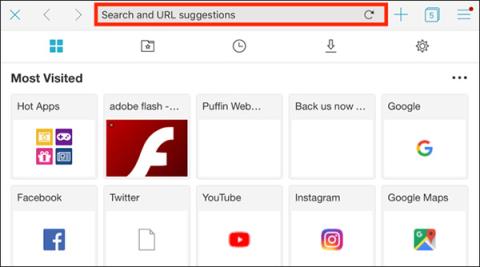
Oletko koskaan törmännyt Flashiin pelatessasi pelejä tai käyttäessäsi sitä vuorovaikutuksessa verkkosivustojen kanssa? Adobe Flashia ei kuitenkaan koskaan tueta virallisesti iOS-laitteissa. Näin pääset Adobe Flashiin iPhonessa ja iPadissa.
Mikä on Adobe Flash?
Aikoinaan Adobe Flash oli de facto standardi videoiden, äänen, valokuvien, animaation ja interaktiivisten elementtien toimittamiseen verkossa. Mutta sitten syntyivät avoimet kielet, kuten HTML 5, CSS ja JavaScript. Adobe Flash on patentoitu, hidas ja kuluttaa paljon akkua. Se ei toimi hyvin mobiililaitteilla.
Vuoteen 2011 mennessä Adobe lopetti Flashin kehittämisen matkapuhelimissa.
Sen jälkeen mobiilisivustot ovat kehittyneet dramaattisesti. Adobe aikoo tappaa Adobe Flashin vuoden 2020 lopussa. Useimmat verkkoselaimet ovat nyt lopettaneet Adobe Flashin tuen, vaikka voit silti ottaa sen käyttöön manuaalisesti Google Chromessa .
Miksi iOS-laitteet eivät tue Flashia?
Applen laitteet, kuten iPhone ja iPad, eivät koskaan tue Adobe Flashia virallisesti. Vuonna 2010 kirjeessä "Thoughts on Flash" Steve Jobs esitti muutamia syitä seuraavasti: Adobe Flash ei ole avoin alusta; H.264-videomuoto tarjoaa paremman kuvanlaadun kuin Flash; Jos kyseessä on peli, Apple-laitteilla on jo App Store. Hän korosti myös turvallisuuteen, suorituskykyyn ja luotettavuuteen liittyviä kysymyksiä. Suurin syy on luultavasti se, että Flash ei toimi hyvin kosketusnäytöillä.
Adobe Flashin käyttäminen iPhonessa ja iPadissa
Jos sinun on käytettävä Adobe Flash -sivua iOS-laitteella, sinun on käytettävä joitain ulkoisia työkaluja. Verkkoselaimet, kuten Puffin Web Browser, tukevat Adobe Flashia. Photon-selain tukee myös tätä ominaisuutta, mutta Puffin on hinnoiteltu korkeampi ja se on ilmainen.
Teknisesti sen sijaan, että käyttäisit Flashia iPadissa tai iPhonessa, Puffin käyttää Flashia käyttäviä verkkosivustoja etäpalvelimella ja suoratoistaa videon sinulle. Lopuksi käytät Flash-pohjaista verkkosivustoasi tavalliseen tapaan. Mutta kaikki raskas nosto tapahtuu etäpalvelimella.
Aloita lataamalla Puffin Web Browser ilmaiseksi App Storesta.
Kun lataus on valmis, avaa selain ja napsauta URL-palkkia.
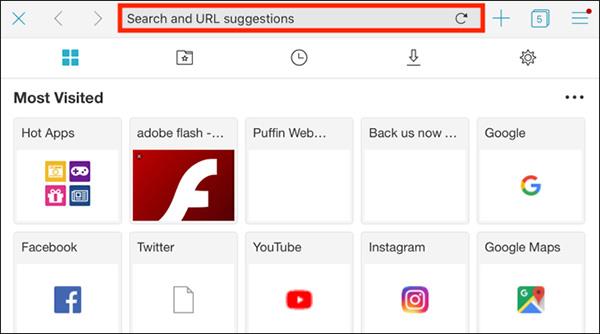
Kirjoita verkkosivuston osoite URL-palkkiin
Kirjoita tähän Flash-sivuston osoite, johon haluat mennä. Avaa verkkosivusto napsauttamalla Siirry.
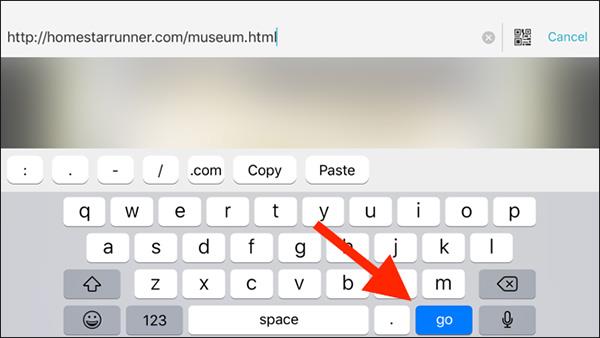
Napsauta "siirry" siirtyäksesi verkkosivustolle
Flash-sivu on avattu kaikilla web-elementeillä. Voit avata pelin tai videosoittimen koko näytön tilassa napsauttamalla Flash-soitinta ja valitsemalla Koko näyttö.
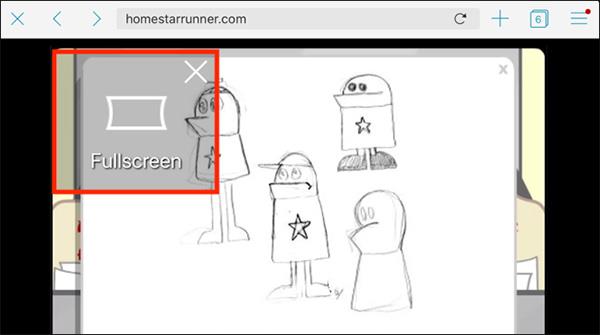
Napsauta Koko näyttö siirtyäksesi koko näytön tilaan
Jos käytät iPhonea, sinun tulee vaihtaa vaakatilaan, koska Flash toimii yleensä vaakamuodossa.
Kun avaat koko näytön näkymän, näet kaksi painiketta soittimen molemmilla puolilla. Vasen painike päästäksesi näppäimistöön, oikea valikko.
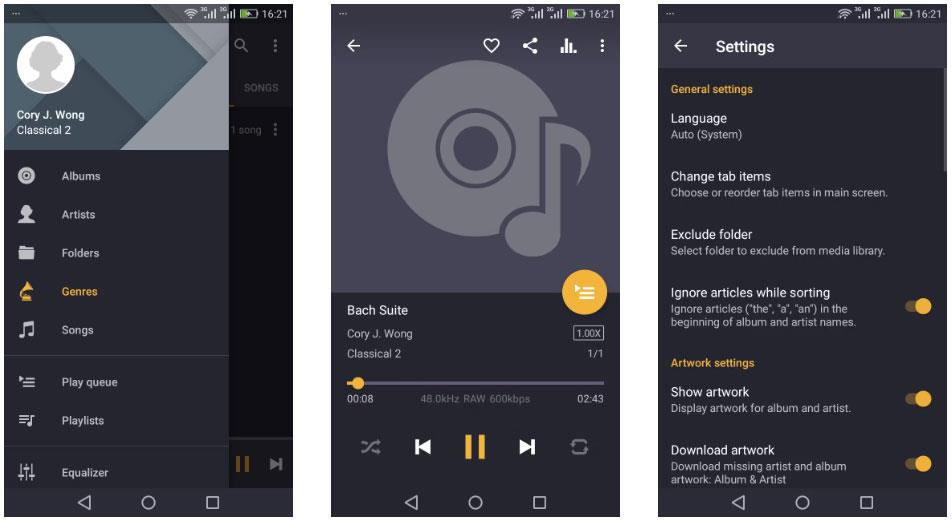
Valikkopainike oikealla puolella
Valikko sisältää vaihtoehtoja, kuten Flash-laadun muuttamisen ja hiiren aktivoimisen näytöllä ja peliohjaimen.
Vaihtoehdot ovat valikossa
Poistu koko näytön näkymästä napsauttamalla Valikko -painiketta ja valitsemalla Poistu .
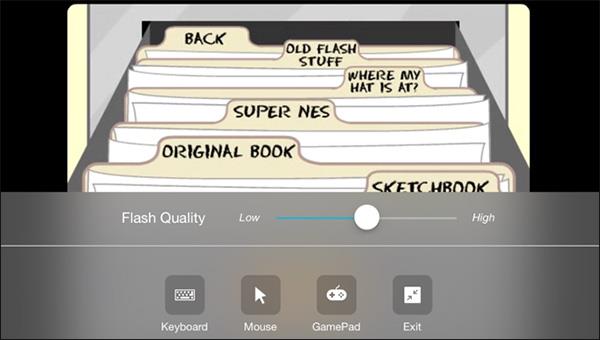
Muut vaihtoehdot valikossa
Jos haluat taustamusiikkia videoihisi tai tarkemmin sanottuna äänittää soivan kappaleen videon taustamusiikkina, on olemassa erittäin helppo ratkaisu.
On kaksi nopeampaa ja yksinkertaisempaa tapaa asettaa ajastin/ajastin Apple-laitteellesi.
Jos iPhonessa tai iPadissa on rikki virtapainike, voit silti lukita näytön (tai jopa käynnistää sen uudelleen) AssistiveTouch-nimisen esteettömyysominaisuuden avulla. Toimi näin.
Tärkeintä tässä on, että kun avaat Ilmoituskeskuksen ja siirryt sitten kamerasovellukseen, se tarkoittaa, että huijaat YouTubea ajattelemaan, että sovellus on edelleen auki.
Jos sinua ärsyttää liian monta viesti-ilmoitusta tietystä henkilöstä (tai chat-ryhmästä) iPhonesi Viestit-sovelluksessa, voit helposti sammuttaa nämä ärsyttävät ilmoitukset.
Useimmissa Android-televisioissa nykyään on kaukosäätimet, joissa on rajoitettu määrä painikkeita, mikä vaikeuttaa television ohjaamista.
Oletko koskaan ollut ärsyyntynyt siitä, että iPhone tai iPad joskus käynnistää näytön automaattisesti ilmoituksen saapuessa?
Tämä on ensimmäinen kerta, kun Apple on antanut käyttäjien valita kolmannen osapuolen sovelluksen iOS:n oletusselaimeksi.
Jos haluat löytää vanhoja viestejä iPhonesta, voit tehdä sen kahdella seuraavalla tavalla.
Kun otat valokuvan iPhonen etukameralla, etsin kääntää kuvan. iOS 14:n myötä Apple on vihdoin integroinut tämän yksinkertaisen asetuksen laitteidensa Kamera-sovellukseen.
Voit ehdottomasti käyttää Find My -toimintoa akun keston etätarkistamiseen iPhonessa tai iPadissa, jota et kuljeta mukanasi.
Kuvakaappauksen ottaminen on yksi perustehtävistä, jota luultavasti jokainen iPhonen käyttäjä on koskaan käyttänyt.
iOS 14:ssä ja uudemmissa versioissa Apple tarjoaa suojaussuosituksia, jotka varoittavat sinua, jos käyttämäsi salasana vaarantaa tilisi.
Ne päivät, jolloin hiukset irti yritettiin käsitellä iPhonen tai iPadin zip-arkistoja, ovat ohi.
iOS 14:ssä Apple esitteli erittäin hyödyllisen uuden ominaisuuden nimeltä Back Tap.
Oletko koskaan kokenut ilmiötä, jossa iPhonesi näyttö syttyy tai tummuu automaattisesti "epätavallisella" tavalla aiheuttaen paljon epämukavuutta?
Määrittämällä AirPod-laitteillesi yksilöllisen nimen löydät helposti kuulokkeet ja yhdistät niihin tarvittaessa.
Jos sinun ei tarvitse käyttää tätä avainryhmää, voit sammuttaa sen kokonaan.
iOS:n ja iPadOS:n sisäänrakennettu Photos-sovellus sisältää sisäänrakennetun ominaisuuden, jonka avulla voit joustavasti kiertää valokuvia eri kulmista.
IPhonen käyttöliittymä on yleensä melko yksinkertainen ja intuitiivinen, mutta joskus jotkut asiat näkyvät silti ilman selitystä, mikä saa käyttäjät hämmentymään.
Sound Check on pieni mutta varsin hyödyllinen ominaisuus iPhone-puhelimissa.
iPhonen Photos-sovelluksessa on muistiominaisuus, joka luo kokoelmia valokuvista ja videoista musiikin kanssa, kuten elokuva.
Apple Music on kasvanut poikkeuksellisen suureksi julkaisunsa jälkeen vuonna 2015. Se on tähän mennessä maailman toiseksi suurin maksullinen musiikin suoratoistoalusta Spotifyn jälkeen. Musiikkialbumien lisäksi Apple Music tarjoaa myös tuhansia musiikkivideoita, 24/7-radioasemia ja monia muita palveluita.
Jos haluat taustamusiikkia videoihisi tai tarkemmin sanottuna äänittää soivan kappaleen videon taustamusiikkina, on olemassa erittäin helppo ratkaisu.
Vaikka iPhonessa on sisäänrakennettu sääsovellus, se ei toisinaan tarjoa tarpeeksi yksityiskohtaisia tietoja. Jos haluat lisätä jotain, App Storessa on paljon vaihtoehtoja.
Albumeista olevien kuvien jakamisen lisäksi käyttäjät voivat lisätä valokuvia jaettuihin albumeihin iPhonessa. Voit lisätä kuvia automaattisesti jaettuihin albumeihin ilman, että sinun tarvitsee työskennellä albumista uudelleen.
On kaksi nopeampaa ja yksinkertaisempaa tapaa asettaa ajastin/ajastin Apple-laitteellesi.
App Storessa on tuhansia upeita sovelluksia, joita et ole vielä kokeillut. Yleisimmät hakutermit eivät välttämättä ole hyödyllisiä, jos haluat löytää ainutlaatuisia sovelluksia, eikä ole hauskaa aloittaa loputonta vierittämistä satunnaisten avainsanojen avulla.
Blur Video on sovellus, joka sumentaa kohtauksia tai mitä tahansa sisältöä, jonka haluat puhelimeesi, jotta voimme saada haluamamme kuvan.
Tämä artikkeli opastaa sinua asentamaan Google Chromen oletusselaimeksi iOS 14:ssä.


























